许多存储的iPhone消息对您毫无用处。 下定决心删除iPhone消息需要花费很大的精力,担心您可能有一天需要删除它们。 有趣的是,一旦删除了这些iPhone SMS,它们就会以某种方式变得有用并包含一些您需要的信息。 所以 如何在iPhone上查找已删除的消息? 在下面的文章中,我准备了两个非常简单的技巧来检查已删除的iPhone消息而不恢复它们。
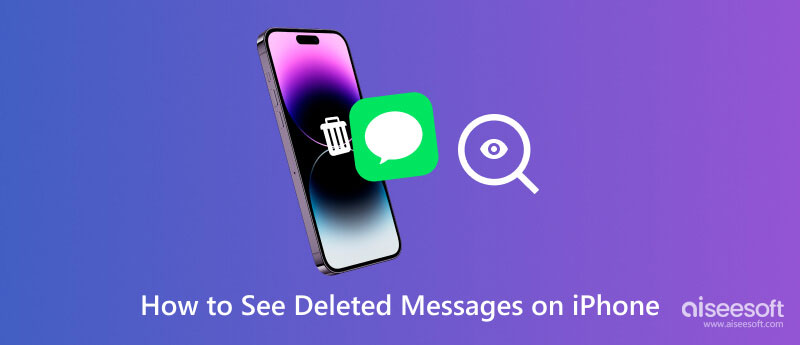

iTunes密码:当您需要登录iTunes Store时,它是一个密码。 换句话说,iTunes密码等于Apple ID密码。 iTunes密码以及Apple ID帐户。 如果您忘记了iTunes密码,则可以 更改Apple ID.
iTunes加密的备份密码:也称为iTunes备份密码,在您要保护iPhone,iPad或iPod的iTunes备份时使用。 创建密码后,加密备份功能将自动锁定并编码iTunes中的文件。 与iTunes密码相比,iTunes备份密码不需要任何帐户。
您可以继续阅读并了解有关iTunes加密备份以及设置iTunes加密备份密码的更多信息。
您可以选择加密iTunes中的备份以锁定和编码数据,并且此功能比其他备份(那些未加密的备份)能做的更多。 除了联系人,视频,音乐和其他常规数据外,它还可以备份其他信息:
iTunes不会自动加密您的备份。 要首次加密iTunes中的备份,需要打开受密码保护的“加密备份”选项。 然后,iTunes将默认从那时起对该设备进行加密备份。
注意事项:
No Way 当您忘记或丢失密码时恢复信息或关闭“加密备份”。 (忘记了iTunes备份密码?)
在这里,我们将向您展示如何设置iTunes备份密码,以加密iTunes中的备份。 此外,如果您要取消加密备份,我们将分享一些关闭此类功能的提示。
iTunes不会自动设置加密功能。 如果您想首次加密iPhone,iPad或iPod touch的备份,则需要通过创建iTunes备份密码来打开该功能。 之后,iTunes将自动帮助您进行加密备份。
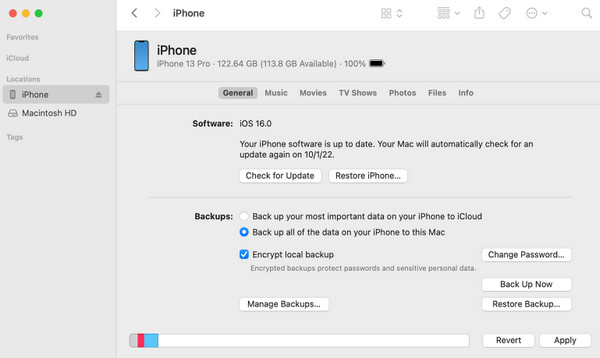
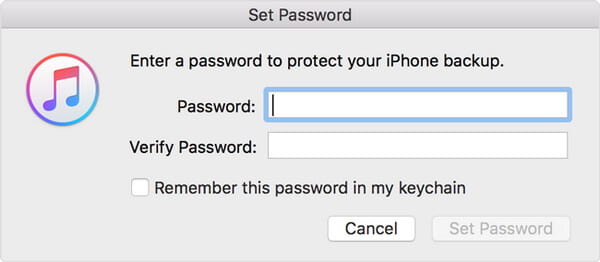
编辑 (对于Windows)或 iTunes (适用于苹果机)> 优先 > 设备,然后您的设备名称右侧会出现一个锁定图标,以及 iTunes 备份的数据和时间。
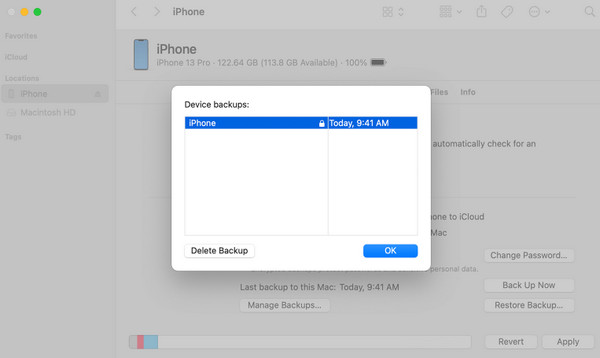
要关闭iTunes加密功能,您需要输入密码并取消选中复选框 加密本地备份.
iTunes备份密码是必须的。 如果您不记得它,则必须恢复iTunes备份密码,改为进行iCloud备份,或将iPhone / iPad / iPod重置为出厂设置。
如果以上所有方法都无法帮助您,那么您别无选择,只能尝试一些iTunes备份密码恢复工具,它可能会帮助您恢复iTunes备份密码。 这里推荐您使用 Aiseesoft iPhone解锁器。 它可以帮助您轻松擦除密码来解锁 iPhone、iPad 和 iPod。 如果您忘记了 Apple ID 和相应的密码,它还可以帮助您删除它们以获取新的。 如果您的手机处于移动设备管理中,它也可以帮助您有效地取消此限制。 当您忘记 iTunes 备份密码时,您可以使用 iPhone Unlocker 删除 iTunes 备份加密设置并再次在 iTunes 上开始新备份。 这个工具非常容易使用,界面也简单,所以你不用担心无法正常操作。
100% 安全。无广告。
100% 安全。无广告。
以下是详细的操作步骤。
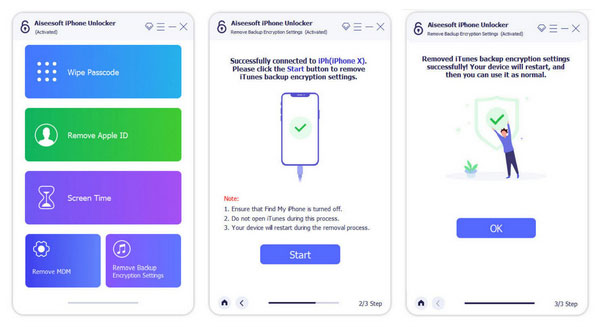

资料下载
100% 安全。无广告。
100% 安全。无广告。
要访问加密备份时,需要iTunes备份密码。 如果您丢失了iTunes备份密码:
没有密码,您将无法还原加密备份。 但是不用担心。 使用运行iOS 11或更高版本的设备,您可以通过重置密码对设备进行新的加密iTunes备份。
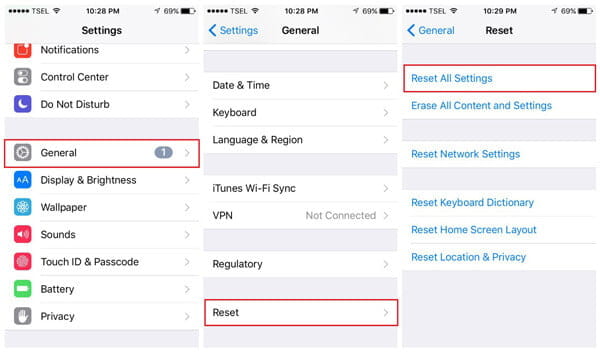
以前的加密备份不再可用,但是您可以使用iTunes备份当前的设备数据并设置新的iTunes备份密码。
对于运行iOS 10或更早版本的设备,您无法重置密码。 也许您可以使用以下提示来备份旧的iTunes备份密码:
尝试使用已知密码
在Mac上使用钥匙串访问
如果您是Mac,也许将iTunes备份密码保存到“钥匙串”中。 导航到“钥匙串访问”,然后查找是否可以获取iTunes备份密码。
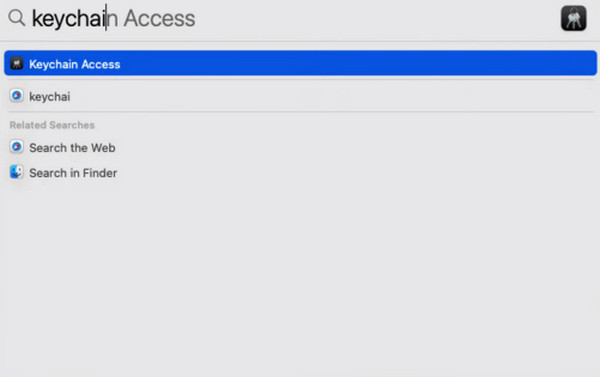
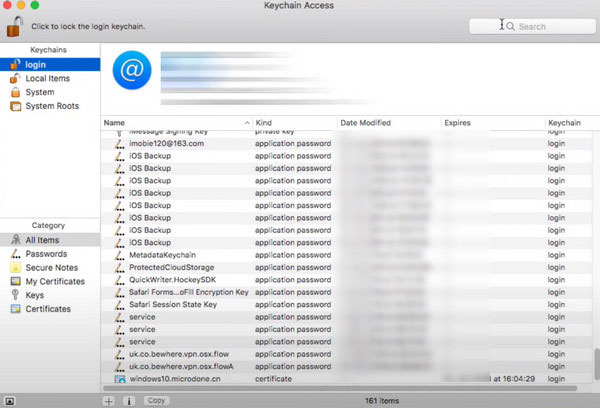
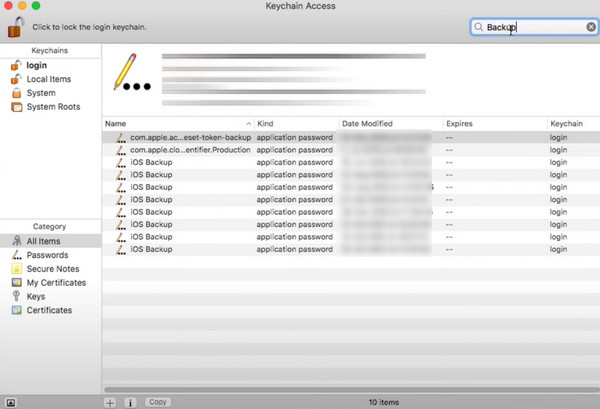
然后您将在弹出窗口中看到 iPhone 的 iTunes 备份密码。

尝试一些iTunes备份密码恢复工具
如果上述所有方法都无法帮助您,那么您别无选择,只能尝试一些iTunes备份密码恢复工具,这可能会对您有所帮助 恢复iTunes备份密码.
为什么我无法从 iTunes 备份恢复我的 iPhone?
如果发生这种情况,您必须先检查是否已打开 iTunes 备份。 而且如果你的iTunes没有更新到最新版本,也会导致无法正常使用。 此外,将设备连接到计算机的数据线有故障也可能导致恢复无法正常工作。
重新安装 iTunes 会删除 iPhone 备份吗?
重新安装和更新iTunes版本不会影响您的备份文件。 如果您担心出现意外情况,可以在使用 iTunes 应用程序之前将备份保留在其他平台或计算机上。
iTunes 会覆盖 iPhone 备份吗?
iTunes 备份只会保留设备的一个备份版本,因此它会覆盖您以前的备份,从而导致文件和数据丢失。 因此,您可以在另一个平台上对重要文件进行再次备份,以便在需要时进行恢复。
iTunes 备份是否与 Apple ID 绑定?
iTunes 备份不与您的 Apple ID 绑定,并且不需要您在备份过程中提供它。 iCloud 备份仅需要您的 Apple ID。
有什么可以替代 iTunes 来备份 iPhone?
iTunes 最受欢迎的替代品是 iCloud。 iCloud 是 Apple 用户最流行的备份工具,可以备份设备上的几乎所有数据,并且您可以通过在另一台设备上登录 iCloud 帐户来将备份直接传输到该设备。
结论
在这篇文章中,我们让您知道什么 iTunes备份密码 如果您忘记了 iTunes 备份密码,请提供一些提示。 如果您有什么话要说,欢迎告诉我们。
iTunes备份

若要修复iPhone屏幕锁定,擦除密码功能可以为您提供很多帮助。 您还可以轻松清除Apple ID或“屏幕时间”密码。
100% 安全。无广告。
100% 安全。无广告。